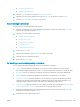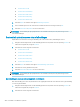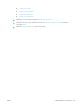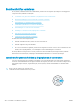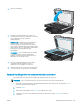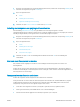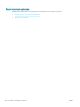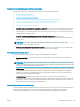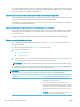HP LaserJet Managed MFP E72425, E72430 - User Guide
● Scannen naar e-mail
● Scannen naar netwerkmap
● Scannen naar USB-station
●
Scannen naar taakopslag
● Scannen naar SharePoint®
3. Selecteer Opties en selecteer vervolgens Afbeelding aanpassen.
4. Pas de schuifknoppen aan om de niveaus in te stellen en selecteer vervolgens de knop OK.
5. Selecteer Verzenden of Opslaan om de scan te starten.
OPMERKING: Deze instellingen zijn tijdelijk. Nadat u de taak hebt voltooid, keert de printer terug naar de
standaardinstellingen.
Scankwaliteit optimaliseren voor tekst of afbeeldingen
Optimaliseer de scantaak voor het type afbeelding dat u wilt scannen: tekst, afbeeldingen of foto's.
1. Navigeer van het beginscherm van het bedieningspaneel van de printer naar de toepassing Scannen en
selecteer vervolgens het pictogram Scannen.
2. Selecteer een van de volgende scanfuncties:
● Scannen naar e-mail
● Scannen naar netwerkmap
● Scannen naar USB-station
● Scannen naar taakopslag
● Scannen naar SharePoint®
3. Selecteer Opties en selecteer vervolgens Tekst/afbeelding optimaliseren.
4. Selecteer een van de gedenieerde opties.
5. Selecteer Verzenden of Opslaan om de scan te starten.
OPMERKING: Deze instellingen zijn tijdelijk. Nadat u de taak hebt voltooid, keert de printer terug naar de
standaardinstellingen.
De instellingen voor de uitvoerkwaliteit controleren
Met deze instelling past u het compressieniveau van opgeslagen bestanden aan. Selecteer de hoogste instelling
voor de hoogste kwaliteit.
1. Navigeer van het beginscherm van het bedieningspaneel van de printer naar de toepassing Scannen en
selecteer vervolgens het pictogram Scannen.
2. Selecteer een van de volgende scanfuncties:
200 Hoofdstuk 9 Problemen oplossen NLWW